快速繪制矢量插畫
先看看效果圖

步驟1
讓我們開始創建。我自己畫了個素描,掃描在300dpi,調整圖片的對比度,在Adobe photoshop內創建一個更清晰的線路質量。我使用這個素描作為一個松散的向導。因為它的目的只是指導性的,我可以更加自由地畫,但是大部分我們將順從我們已經畫好的線條。
這個特別的文件首先在RGB模式里被設為寬度8.5,高度11。在一些情況下,你將需要檢查你的參數,通過前往頂部工具欄,點擊文件設置>編輯藝術板或者使用快捷鍵Alt + Control + P。在這里你可以手動將虛線圍繞你的藝術板,大小可根據你的需要或者將尺寸輸入到欄的頂部。

步驟2
這時,我們很滿意我們的尺寸設置,現在可以快樂的開始了。每個人都喜歡以不同的方式開始。我個人喜歡先入為主,首先重點制作主要人物。通過做這些我可以分辨出各個段的心情,相應地變換我的顏色。在這里,我開始使用我的鋼筆工具并且隨著點的創建去組合各個路徑,通過按下Alt鍵完成曲線。
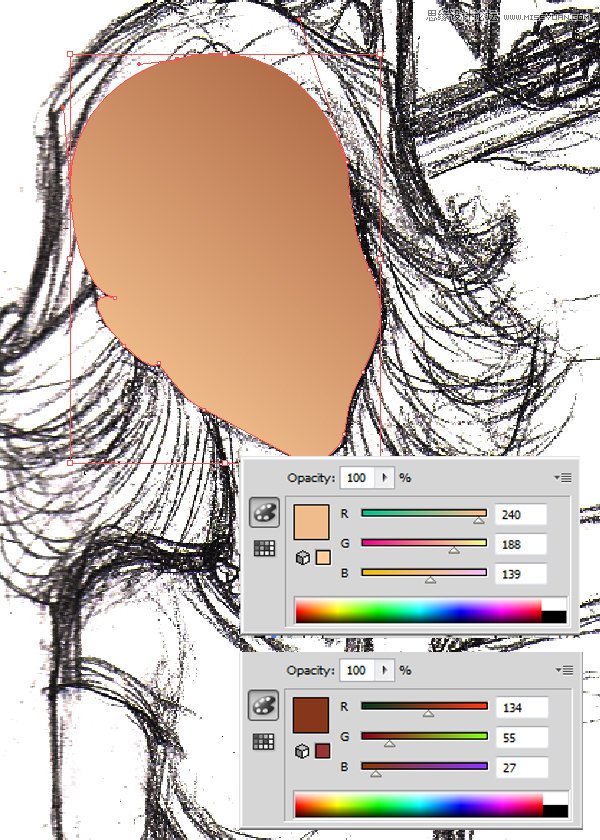
步驟3
在填充身體顏色的時候,選擇漸變工具 (G),按下鼠標右鍵,經過身體進行大規模地拖拽,直到顏色能夠根據你的想法進行放置。
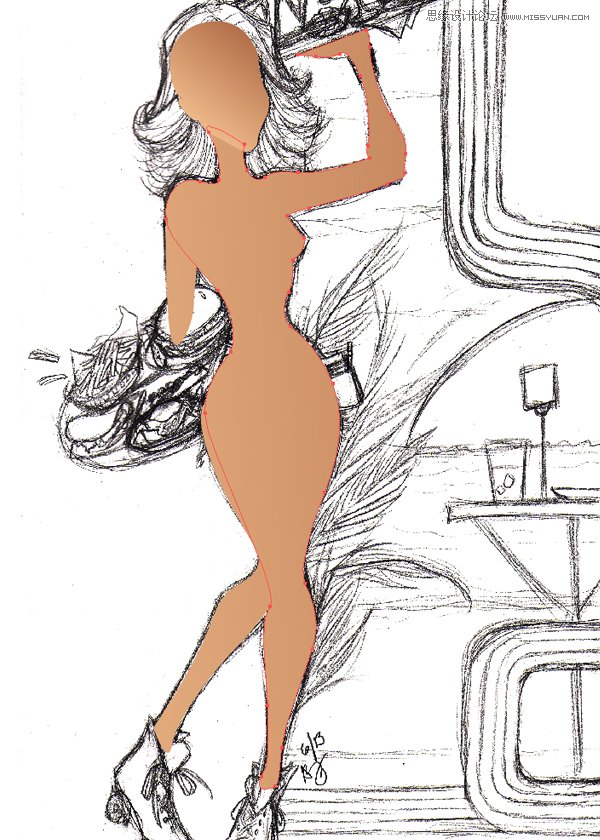
步驟4
使用相同的漸變填充,我已經使用了我的鋼筆工具 (P)去制作我的陰影。唯一的不同就是我已經根據被遮蔽的區域,調整了不透明度(通過透明度面板)在37%到62%之間。送餐盤的下部區域將被暗化,同樣在大腿和脖子之間也被暗化。
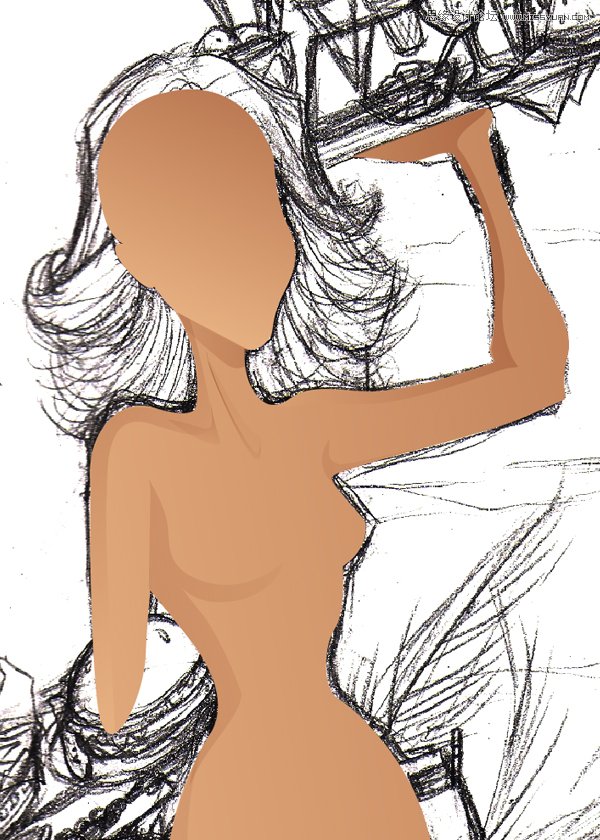
2.創建吸引人的眼睛。
步驟1
一旦皮膚色調被呈現出來,我們可以繼續到眼睛的制作。我最喜歡制作的部分是臉部。我將開始給眼睛的主要部分畫一個渾濁灰色。它更多的是基礎顏色,所以不用擔心它看起來會離開。
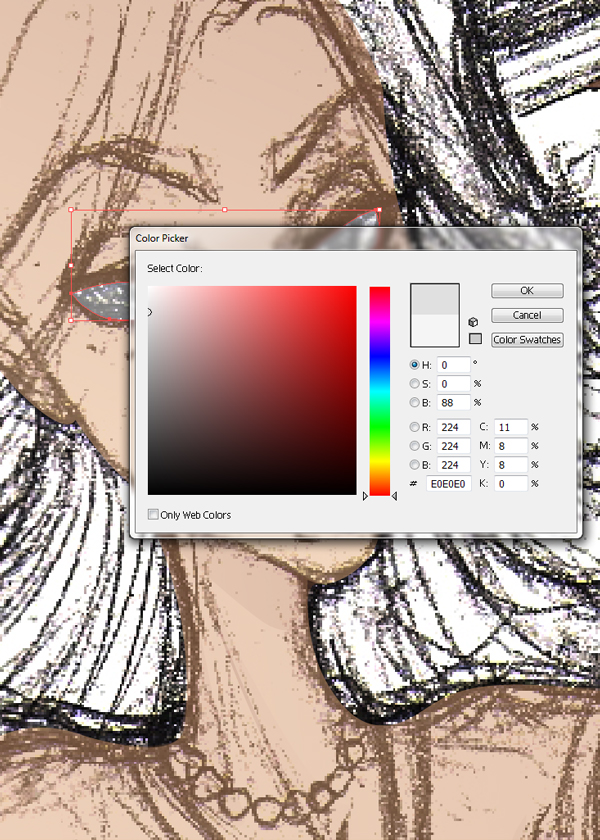
步驟2
從這里我們可以疊加白色到我們眼睛上。通過做這個,我們將給眼睛一個新定義。這是個小步驟,但是從長遠看來確實很重要的。
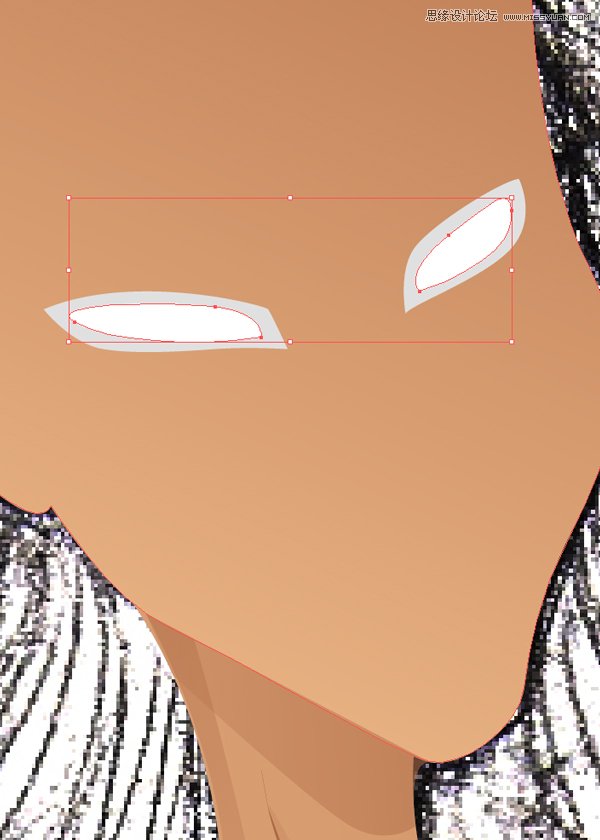
步驟3
這時,我們可以開始在眼睫毛上進行制作。我喜歡用一個黑色,不是純黑色,是那種和皮膚顏色搭配很好的顏色。我們正在使用一個黑巧克力色,這將在她的皮膚里選擇棕色。使用你的鋼筆工具(P),按下Alt鍵,隨著點去執行你的曲線。
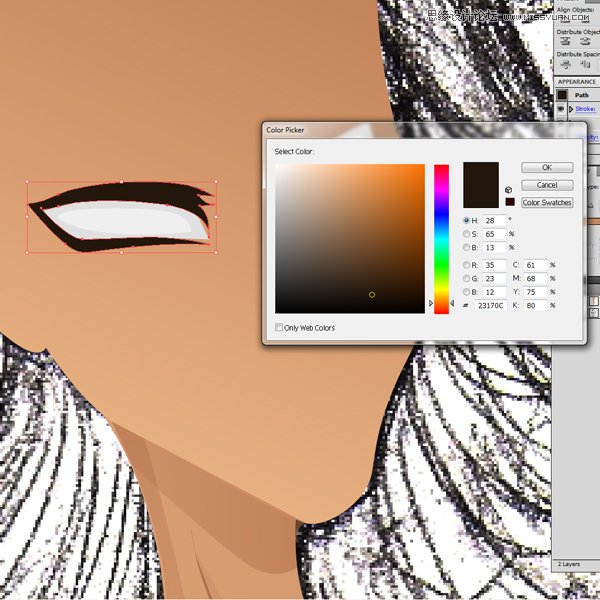
步驟4
使用同樣的皮膚色調漸變,可以用吸管工具 (I),添加線條去突出你的眼瞼。使用同樣的方式添加鼻子。
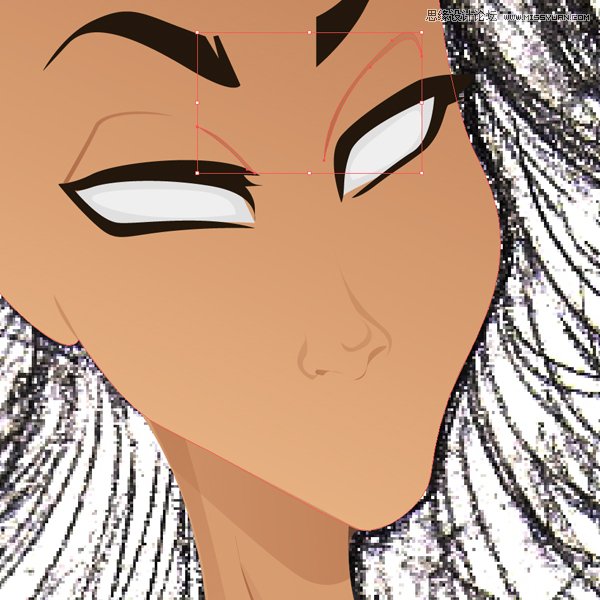
步驟5
接下來,我們將給眼窩添加更多的陰影。我們的素描十分的風格化,卡通化,因此可以從迪斯尼動畫里找線索提示,如赫拉克勒斯(大力士)和睡美人。

3.制作豐滿的嘴唇
步驟1
對于嘴唇使用的最初漸變是一個兩個顏色的線性漸變。根據素描,我們按相應的形狀畫嘴唇,當需要的時候使用我們的漸變工具(G)來調整顏色。
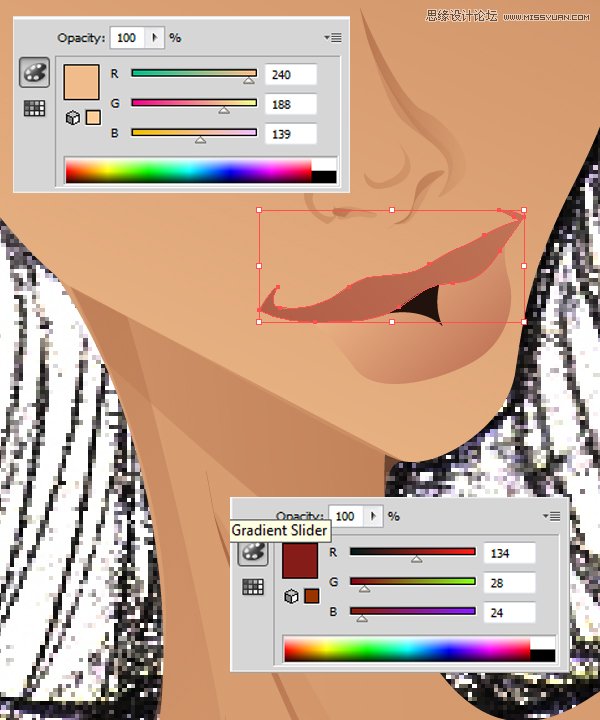
步驟2
一旦主要的嘴唇形狀完成之后,我們可以進行改善提高。我懷疑這個特別的女孩出去的時候沒有化妝,或者至少沒有使用漂亮的嘴唇光澤,因此現在我們將添加一點。我們將在兩邊使用一個純白色的徑向漸變。
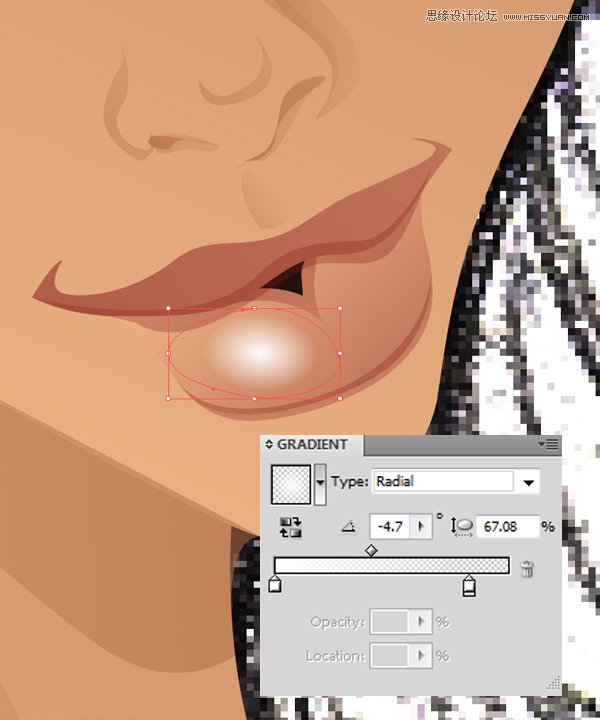
步驟3
顏色有點明亮,因此我將借助透明度面板將不透明度降低為39%。

步驟4
臉部現在基本完成了。我們只有幾部分要去制作,然后我們可以進行剩下的工作。我們返回到作品去看看單獨的效果怎樣,這是個很好的習慣。如果你進入太長時間,你可能失去整個大畫片,不能夠知道它是否進展正常。

4.進一步給臉添加細節。
步驟1
一個女孩需要給她的臉頰添加一點顏色。它象征生活,真實。因此讓我們給她的臉頰畫幾筆顏色。使用兩個色調的徑向漸變,通過外側邊緣,在兩邊添加一個糖果紅色,降低不透明度為0%,降低整個漸變填充不透明度到22%。

步驟2
對于眼睛顏色,我們將使用三個色調漸變,桑迪奶油、現代灰褐色、和黑色橄欖。將這些顏色放在一起,給我們一個綠顏色眼睛,這也很好地贊美了特性。
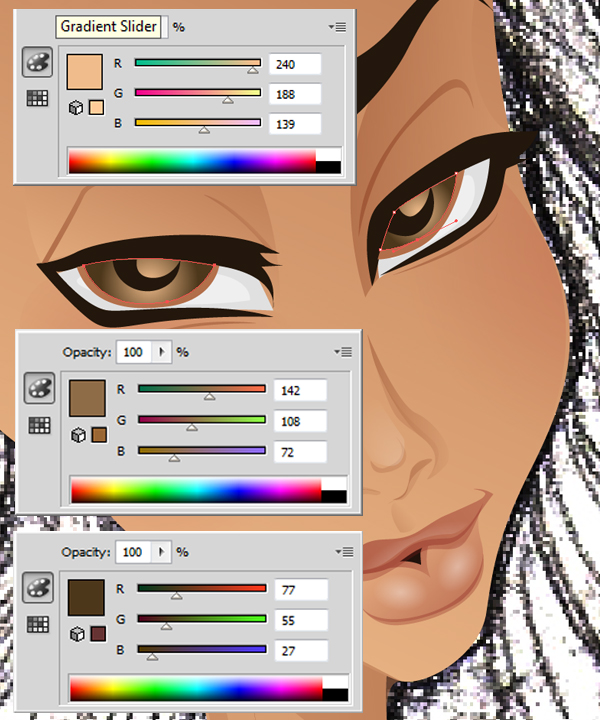
以上就是快速繪制矢量插畫,希望大家喜歡,請繼續關注好吧啦網。
相關文章:

 網公網安備
網公網安備